图表坐标轴可以辅助我们理解图表、衡量数据,若想图表以一条水平基准线来衡量的方式呈现。该如何操作呢?
■以此柱状图为例,点击左上角的编辑,进入编辑模式。
■接着点击图形,选择图表选项-坐标轴,坐标轴处开启显示坐标轴。
坐标轴交叉点处可根据所需进行进行选择,以其他为例选择设置坐标值。
此时会显示高于坐标值的数值,图表显示在坐标轴上方,低于坐标值的数值,图表显示在坐标轴下方。
■坐标轴字体处可以选择合适的字号大小。
设置完毕后,我们可以在下方预览效果,无误后点击右上角的确定就可以了。
图表坐标轴可以辅助我们理解图表、衡量数据,若想图表以一条水平基准线来衡量的方式呈现。该如何操作呢?
■以此柱状图为例,点击左上角的编辑,进入编辑模式。
■接着点击图形,选择图表选项-坐标轴,坐标轴处开启显示坐标轴。
坐标轴交叉点处可根据所需进行进行选择,以其他为例选择设置坐标值。
此时会显示高于坐标值的数值,图表显示在坐标轴上方,低于坐标值的数值,图表显示在坐标轴下方。
■坐标轴字体处可以选择合适的字号大小。
设置完毕后,我们可以在下方预览效果,无误后点击右上角的确定就可以了。